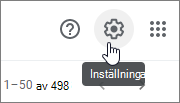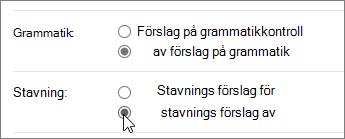Om du har ett annat tillägg för skrivhjälp installerat rekommenderar vi att du inaktiverar det för att Editor ska fungera så bra som möjligt.
Andra webbläsartillägg
Gå till inställningarna för webbläsarens tillägg och inaktivera andra webbläsartillägg som kontrollerar stavning och grammatik.
-
I Microsoft Edge går du till menyn med tre punkter, Inställningar med mera, och klickar sedan på Tillägg.
-
I Chrome går du till menyn med tre punkter, Anpassa och styr Google Chrome, och sedan Inställningar > Tillägg.
Inställningar för Gmail
Om du vill använda Editor för stavnings- och grammatikkontroll i Gmail ska du stänga av dina tips för stavning och grammatik i Gmail.
-
Gå till Inställningar i Gmail.
-
Välj Visa alla inställningar och bläddra sedan nedåt och välj Grammatikförslag av och Stavningsförslag av.
-
Bläddra längst ner på sidan och välj Spara ändringar.